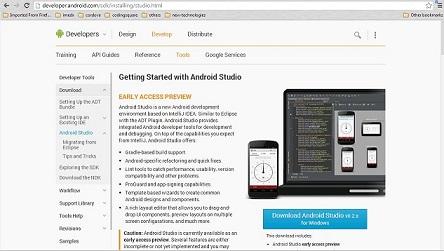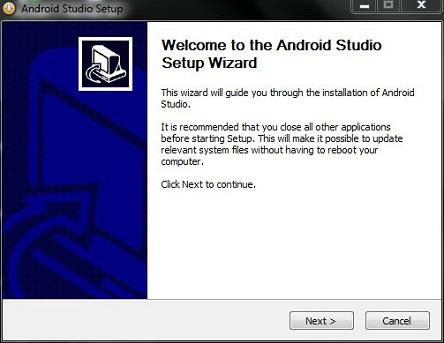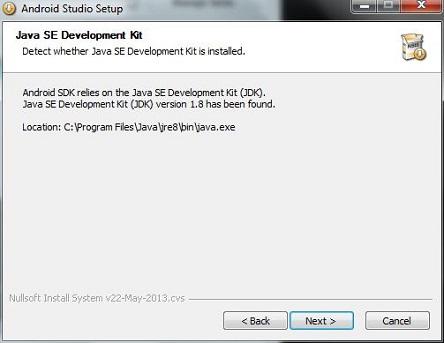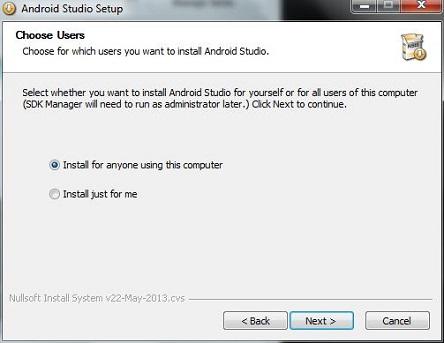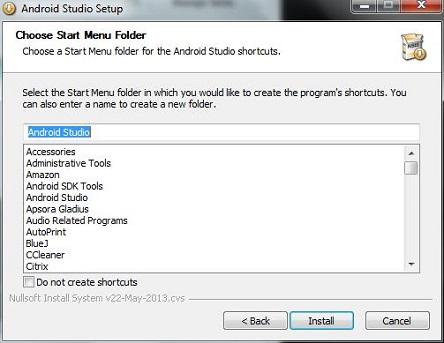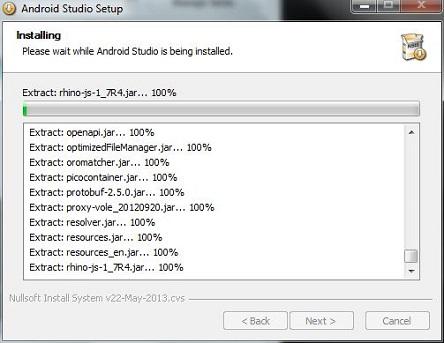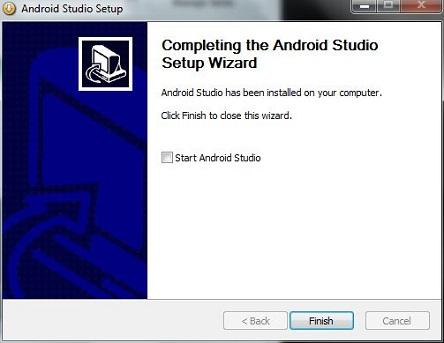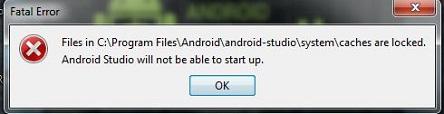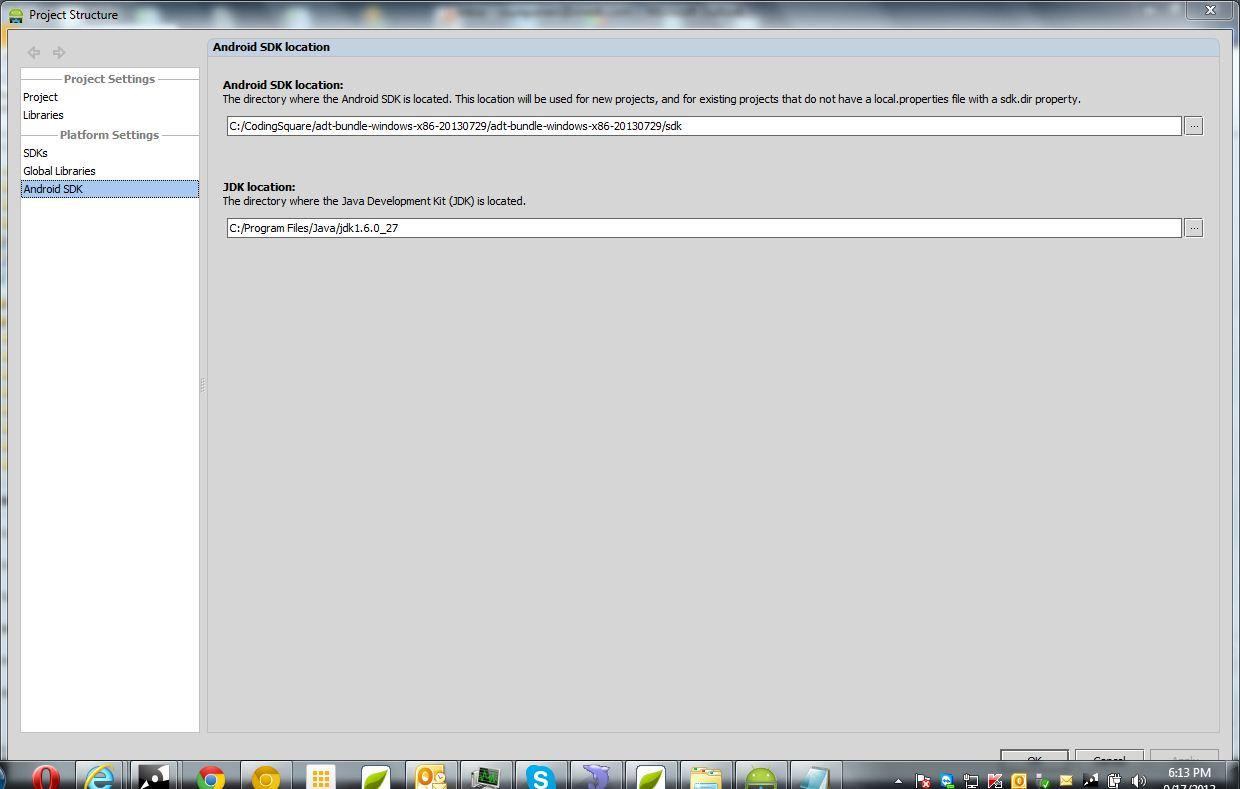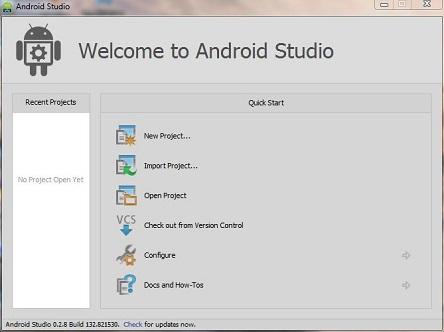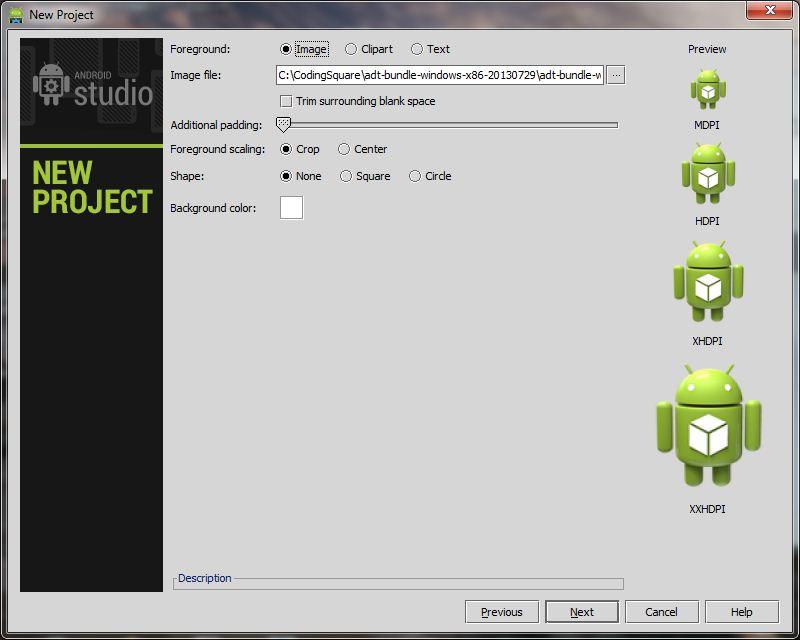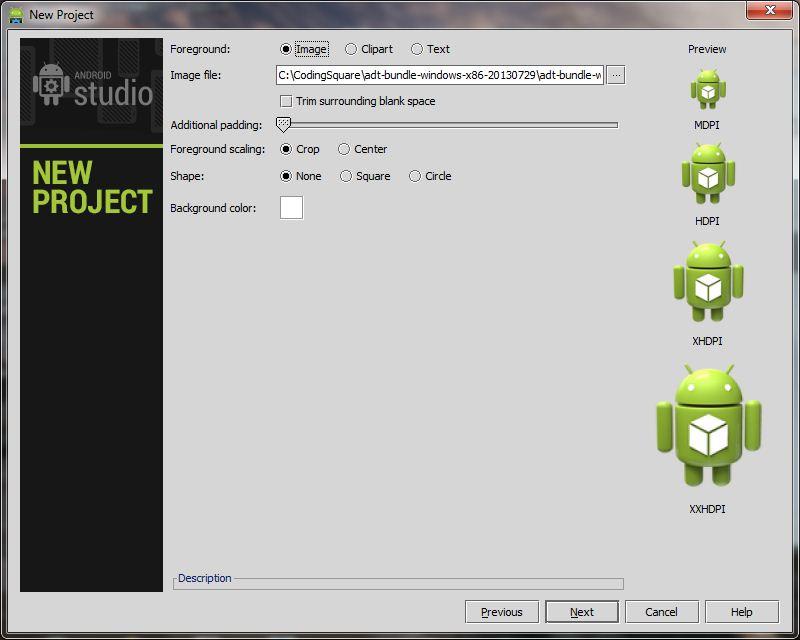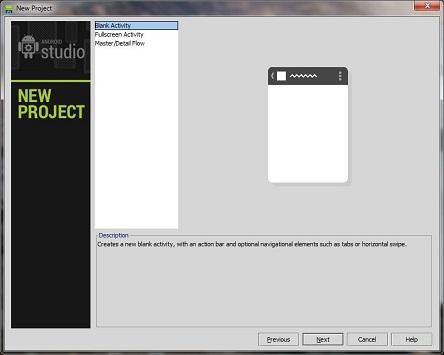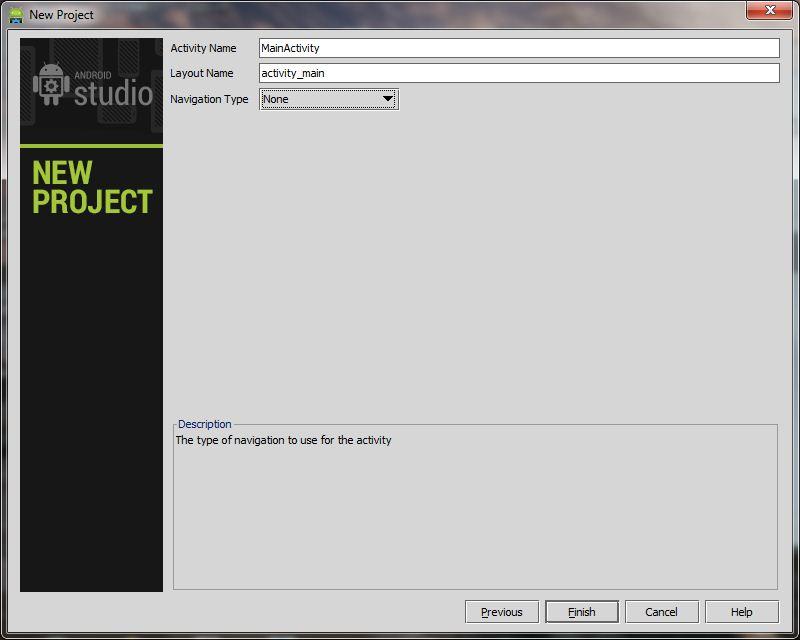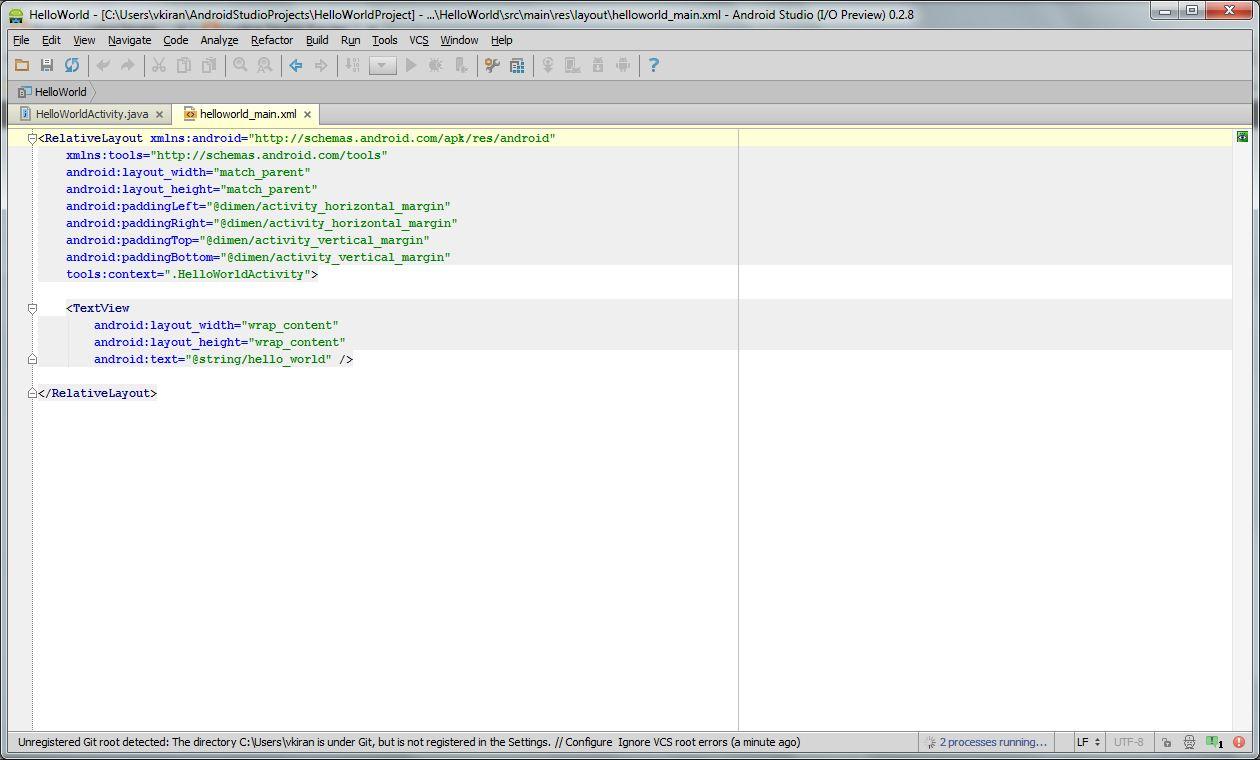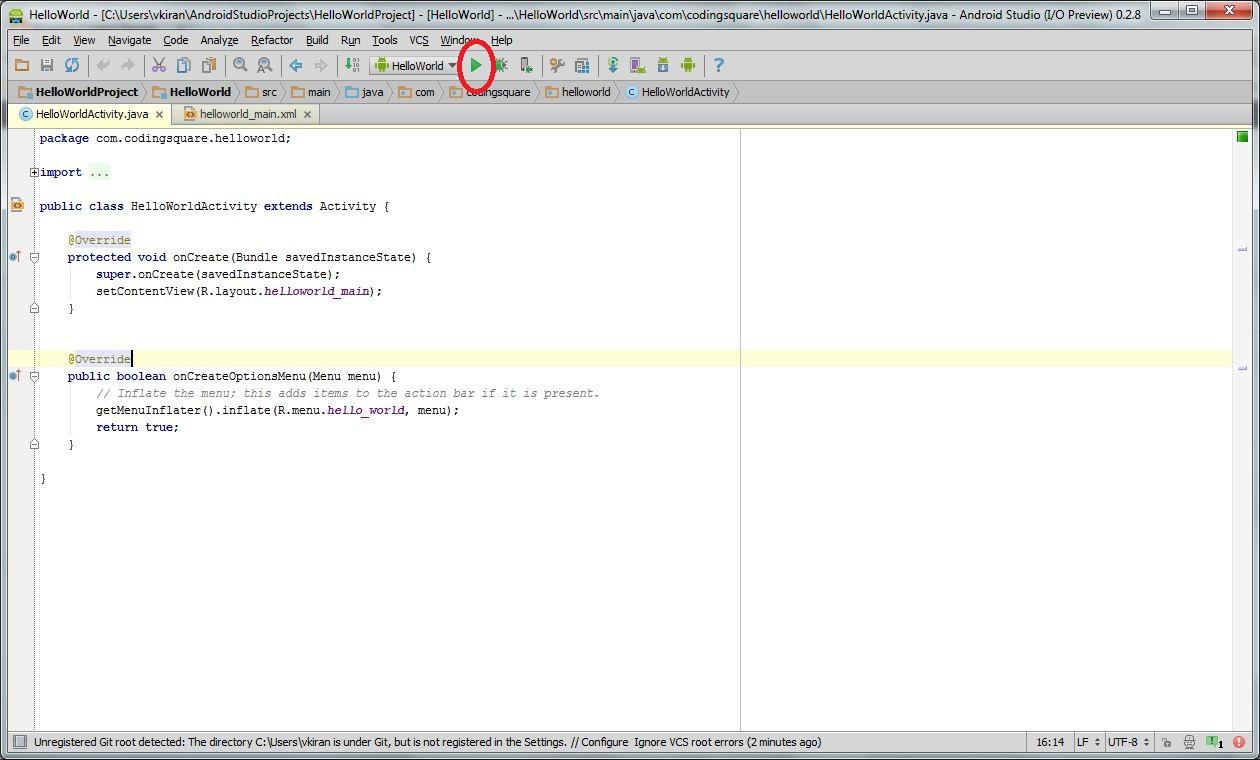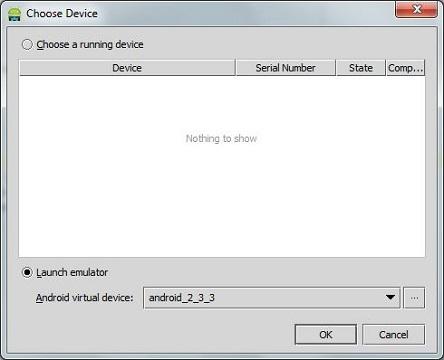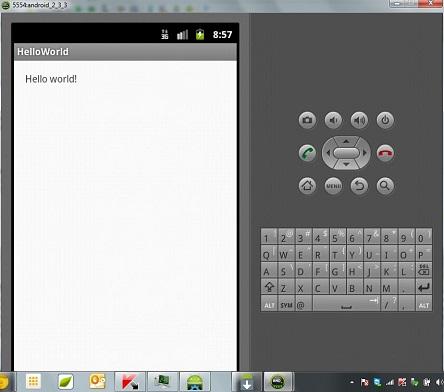使用Android Studio搭建開發(fā)環(huán)境
2013年Google I/O 大會***發(fā)布了Android Studio IDE(Android平臺集成開發(fā)環(huán)境)。它基于Intellij IDEA 開發(fā)環(huán)境,旨在取代Eclipse和ADT(Android開發(fā)者工具)為開發(fā)者提供更好的開發(fā)工具。既然Google一直在努力推廣,相信不久以后就有望趕上Eclipse。
相比Eclipse,Android Studio IDE有自己優(yōu)缺點:
優(yōu)點:對UI界面設(shè)計和編寫代碼有更好地支持,可以方便地調(diào)整設(shè)備上的多種分辨率。同樣支持ProGuard工具和應(yīng)用簽名。
缺點:不過,目前版本的Android Studio不能在同一窗口中管理多個項目。每個項目都會打開一個新窗口。我猜這是借鑒了Intellij IDEA的行為,而且Google近期不會對此做出調(diào)整。雖然支持Gradle自動化構(gòu)建工具,但對于剛從Eclipse平臺轉(zhuǎn)移過來的開發(fā)者來說還需要一段時間去學習和適應(yīng)。
如果你已經(jīng)在系統(tǒng)上安裝了Android SDK的話,可以從Android Developer網(wǎng)站下載***版本的Android Studio。
附Android SDK下載地址:http://developer.android.com/sdk/installing/studio.html
安裝android-studio-bundle-<version>.exe文件。
根據(jù)安裝向?qū)е甘就瓿砂惭b:
如果還沒在系統(tǒng)上安裝JDK,那你還需要安裝***版本的Java,然后設(shè)置好JDK_HOME和JAVA_HOME環(huán)境變量:
是否限制安裝配置,選擇“任何本機用戶都能使用”,下面一項“僅供你使用”:
選擇安裝路徑:
安裝完成后,打開Android Studio項目啟動IDE。
啟動IDE會花上幾秒鐘,并顯示以下啟動畫面:
有時Android Studio(大多數(shù)情況發(fā)生在舊版本上)會啟動失敗并顯示以下報錯:
用管理員權(quán)限重新啟動以解決這個問題。
在Android Stdio的主界面,選擇“Configure選項–>Project Defaults選項–> Project Structure選項”——Android SDK and configure the paths to your JDK and Android SDK:
在Android Studio 主界面中點擊“New Project”:
當你點擊“New Project”項后,Android Studio將顯示如下對應(yīng)的應(yīng)用程序名稱、模塊名、包名。而且你可以指定編譯應(yīng)用程序的Android SDK版本和所支持的***SDK版本,然后任選一個內(nèi)置主題。
接下來你需要選擇在手機上顯示的應(yīng)用程序圖標,當然我們也可以按照默認設(shè)置不作改動,點擊Next繼續(xù)。
需要選擇創(chuàng)建何種類型的Activity用戶界面,點擊Next完成創(chuàng)建。如果還不清楚該創(chuàng)建哪一種,那就選擇Blank Activity來產(chǎn)生一個空白事件。
為新建立的Activity命名,點擊Finish以完成創(chuàng)建。
***次創(chuàng)建項目時,因為IDE會索引項目工程下載一些Gradle工具的相關(guān)包,所以會花費一點時間。
然后,在IDE界面點擊Run按鈕來啟動項目。
IDE會提示你從可用的設(shè)備或模擬器列表中選擇一個進行Android應(yīng)用布署。
在這里,我從“Android Virtual device”中選擇了android_2_3_3版本模擬器,再點擊OK完成。如果模擬器沒有提前啟動,啟動模擬器會花費非常長的時間。我的建議是手動 啟動模擬器,接著你就能在“Choose a running device”列表中找到正在運行的模擬器。
模擬器會自動生成“HelloWorld”應(yīng)用并安裝在你的模擬器或設(shè)備上,緊接著運行程序。
原文鏈接: javacodegeeks 翻譯: ImportNew.com - 陳強
譯文鏈接: http://www.importnew.com/8731.html